Как на мобильном набрать добавочный номер
Журнал ПрофиКоммент приветствует вас! Рады предложить вашему вниманию пошаговую инструкцию, как набрать добавочный номер с мобильного телефона и стационарного.
Но для начала стоит уделить парочку слов тому, что такое добавочный номер и зачем он нужен. Для этого необходимо просто представить простую классическую картину. Например, офис компании а-ля «Телефон», в котором работает много сотрудников. Каждый сотрудник является отдельным специалистом, который может дать консультацию только в какой-то одной сфере. Например,
- Катя знает, как продать телефон.
- Маша знает, как купить телефон.
- Иван знает, как починить телефон.
Катя, Маша и Иван работают, как уже было сказано, в офисе компании а-ля «Телефон». Номер фирмы 123-45-67. Если вам нужно дозвониться до Ивана, чтобы спросить у него «Как починить телефон», у Ивана есть собственный добавочный номер, по которому вы можете связаться именно с ним.
Кстати, недавно у нас была опубликована статья, как найти человека по мобильному телефону. Рекомендуем ознакомиться, вдруг ваш телефон уже находится у кого-то на контроле.
Если вы не знаете добавочный номер, то попасть к Ивану вы не сможете. Чтобы узнать добавочный номер Ивана, вам нужно залезть либо на сайт компании, либо спросить его у администратора на основном телефоне. В любом случае, надеемся, что вы разобрались, что такое добавочный номер. Теперь давайте пошагово разберем, как набирать добавочный номер на мобильном устройстве.
Чаще всего добавочный номер телефона указывается в скобках рядом с основным номером в разделе контактов на сайте компании. Либо, когда вы звоните в службу поддержки той или иной фирмы, вам автоответчик предлагает набрать добавочный номер.
Набрать добавочный номер можно вручную, в процессе дозвона до необходимой службы, либо в автоматическом режиме, который доступен на современных смартфонах и других мобильных устройствах.
Ручной ввод добавочного номера с мобильного
- Наберите необходимый номер.
- Дождитесь ответа автоответчика.
- Если автоответчик просит вас перейти в тональный режим, то не обращайте внимания. Мобильные устройства уже работают в этом режиме. Поэтому просто пропускайте этот шаг, никак на это не реагируя.
- Прослушайте, какой добавочный номер нужно набрать, чтобы система перенаправила вас к нужному специалисту или раздел автоответчика.
- Введите необходимый номер и дождитесь ответа.
Может случиться так, что произойдет сбой и вам ответит администратор. Не спешите вешать трубку. Просто попросите человека перевести вас по нужному добавочному номеру в нужный отдел к нужному специалисту.
Автоматический ввод добавочного номера с мобильного
Современный мобильные смартфоны позволяют создать телефонный номер, в котором будет задана пауза, ожидание, потом ввод добавочного номера, чтобы каждый раз не повторять эту процедуру в ручном режиме. Например, вы часто звоните в службу поддержки мобильной связи. Вы знаете, что после того, как вы наберете основной номер, автоответчик будет предлагать много добавочных номеров.
Кстати, вы можете прочитать статью о том, как узнать баланс, тариф и номер телефона, чтобы потом задать контакты с нужными добавочными номерами. В общем, вам нужно, чтобы телефон прождал необходимые паузы и потом ввел нужную цифру, поэтому давайте обратимся к мобильному устройству. Зайдите в раздел набора номера:
 Рис 2. Окно ввода номера на мобильном
Рис 2. Окно ввода номера на мобильном
Наберите нужный номер и обратитесь к троеточию, как показано на рисунке, кликнув по нему (хотя правильнее сказать, сделав одинарный ТАП, ведь движения пальцами по экрану сенсорного экрана называются ТАП и дабл-Тап). Кстати, если вы часто пользуетесь мобильным телефоном, то возможно вам будет интересно узнать Как на смартфоне с Андроид сделать скриншот экрана
 Рис 3. Троеточие вызывает дополнительные функции для ввода номера
Рис 3. Троеточие вызывает дополнительные функции для ввода номера
Перед вами появится всплывающее окно с дополнительными функциями для набора номера:
 Рис 4. К основному номеру телефона можно добавить паузу и ожидание, чтобы ввести добавочный номер
Рис 4. К основному номеру телефона можно добавить паузу и ожидание, чтобы ввести добавочный номер
В зависимости от того, что вам нужно, нажмите «Добавить паузу» или «Добавить ожидание».
Пауза обозначается запятой «,»
 Рис 5. Если вы выберете паузу, она будет выглядеть в виде запятой рядом с номером
Рис 5. Если вы выберете паузу, она будет выглядеть в виде запятой рядом с номером
Ожидание обозначается точкой с запятой «;»
 Рис 6. Если вы выберете ожидание, оно будет выглядеть рядом с номером в виде точки с запятой
Рис 6. Если вы выберете ожидание, оно будет выглядеть рядом с номером в виде точки с запятой
Чтобы создать контакт с автоматическим набором добавочного номера, вы должны заранее позвонить по необходимому телефону, понять, сколько времени требуется перед вводом добавочных цифр, чтобы знать, нужна вам пауза или нужно ожидание. Когда вы опытным путем создадите контакт с добавочным номером, вы можете сохранить его. Теперь ваш мобильный будет автоматически дозваниваться на телефон с добавочным номером, даже если на это потребуется несколько минут. Кстати, а вы знали, что теперь можно не меняя номер телефона сменить мобильного оператора, чтобы всегда пользоваться выгодным тарифным планом? Рекомендуем прочитать об этом ЗДЕСЬ
А также не забудьте отключить на своем телефоне ненужные вам платные услуги, которые могут быть у вас подключены без вашего ведома. Информация об этом находится в ЭТОЙ СТАТЬЕ.
Очень часто бывает так, что вы звоните в какую-то компанию, а автоответчик просит вас перейти в тональный режим. Не паникуйте! Просто давайте перейдем к краткому и простому объяснению, что это такое и что с этим делать.
Как на мобильном перейти в тональный режим
На мобильном телефоне переход в тональный режим не требуется, так как мобильные устройства изначально работают в этом режиме. Поэтому, когда вам автоответчик говорит «Перейдите в тональный режим и наберите такой-то номер», вы без паники просто набираете нужный номер.
Необходимость перейти в тональный режим распространяется на стационарные телефоны, так как российские АТС (Автоматические телефонные станции) работают преимущественно в импульсном режиме.
Что такое тональный режим на телефоне, и чем тональный режим отличается от импульсного
Коротко и доходчиво:
Тональный режим, это режим, когда телефон предает сигнал в виде частоты. Когда вы хотите найти определенную радиостанцию, вы обычно знаете её частоту, например 105 FM. Другая радиостанция может быть 101 FM и так далее. Точно также телефон в тоновом режиме посылает на телефонную станцию сигналы. Разная частота соответствует разной цифре номера.
Импульсный режим, это режим, когда телефон передает сигнал замыканием и размыканием телефонной линии. Если при использовании стационарного телефона (а они, как правило, проводные, то есть от них идет провод до самой телефонной станции) вы слышите щелчки при наборе номера, это и есть импульсная передача. Обычно определенной цифре соответствует такое же количество щелчков. А вот нулю соответствует 10 щелчков. Длительная пауза между набором позволяет системе выделять нужные цифры, преобразуя их в номер.
Но мы, конечно же, не будем с вами сильно углубляться в принцип работы этих режимов, так как это слишком сложно для простого человека, да, впрочем, это и не нужно. Поэтому перейдем быстренько к тому, как перейти в тональный режим со стационарного телефона.
Если ваш стационарный телефон представляет собой аппарат с кнопками, то на нем найдите ту, где есть звездочка «*». Её-то и нужно нажать для переключения телефона в тональный режим, когда вас об этом просит автоответчик:
 Рис 7. Чтобы перейти в тональный режим с кнопочного стационарного телефона, найдите клавишу со знаком «*» или буквой «Т»
Рис 7. Чтобы перейти в тональный режим с кнопочного стационарного телефона, найдите клавишу со знаком «*» или буквой «Т»
Если вы по каким-либо причинам все же испытываете трудности при переключении телефона в этот режим, вам следует взять инструкцию. Там должна содержаться информация на данную тему.
Если вы выбросили инструкцию или не можете её найти, то не стоит переживать. Просто наберите в поисковой строке Яндекса или Гугла название фирмы и модель вашего телефона (такая информация, как правило, есть на самом телефоне сбоку или с обратной стороны на наклейке или специальном оттиске, а также на коробке от изделия) плюс слово «Инструкция». После введения в адресную строку поисковика название и модель телефона со словом «инструкция», нажмите «Икать». Откройте понравившийся сайт с описанием и найдите нужную информацию. Если на одном сайте вы не найдете соответствующих данных, откройте следующий сайт.
Иногда, в зависимости от модели устройства стационарного телефона, для перехода в тональный режим может потребоваться нажатие «+», либо удерживание некоторое время клавиш «*» или «+». Также переход в Т-режим может быть задан переключением между клавишами «*» и «#».
Также на некоторых моделях стационарных кнопочных телефонов есть кнопка «Т», которая может обозначать переход в нужный режим. В таком случае вам следует тоже обратиться к инструкции телефона.
Если же ваш телефон представляет собой аппарат с диском, то для перехода в тональный режим понадобиться специальный Бипер:
Что такое бипер и как он работает
Бипер для телефона – это специальное устройство, которое позволяет стационарному телефону перейти в тональный режим, если сам телефон такую возможность не поддерживает.
 Рис 8. Так выглядит устройство Бипер для перевода стационарного телефона в тональный режим, если сам телефон такой функции не имеет.
Рис 8. Так выглядит устройство Бипер для перевода стационарного телефона в тональный режим, если сам телефон такой функции не имеет.
Чтобы с помощью бипера перевести устройство в Т-режим, его прикладывают к микрофону телефонной трубки (микрофон находится там, куда нужно говорить) и уже на самом бипере набирают нужный номер, который сообщает вам автоответчик. Бипер посылает сигнал нужной частоты на виртуальную клавиатуру, которая работает по ту сторону соединения.
Кстати, вы уже являетесь владельцем смартфона или планшета? Если нет, то рекомендуем к прочтению статью В погоне за популярностью: стоит ли сегодня покупать смартфон или планшет
Как набирать добавочный номер с мобильного телефона
В свое время для нас существовал только домашний или служебный телефон, он же стационарный или городской. По нему мы могли совершать местные (городские), междугородние и международные звонки. В еще более далекие времена на телефонных станциях работали телефонистки и мы запросто, покрутив ручку зуммера своего телефонного аппарата, слышали их ответ, называли абонента, которого хотели бы услышать и получали связь.
Сейчас в нашу жизнь стремительно ворвалась мобильная связь, а с нею огромное разнообразие марок и моделей мобильных телефонов.
Однако принципы работы мобильных телефонных аппаратов едины, и это невзирая на их огромное многообразие. Сохранилась лишь разница в использовании отдельных режимов стационарного и мобильного телефона.
Многие стационарные телефоны сохранили импульсный режим работы. Это режим, когда телефон передает сигналы путем замыкания и размыкания телефонной линии.

Что нужно для набора добавочного абонента
- Переключиться в тоновый (тональный) режим, т. е. после набора и ответа абонента мы должны нажать на телефоне клавишу (кнопку) * (звездочка), а в отдельных случаях клавишу + (плюс), что означает переключение в тональный режим.
- После этого набрать дополнительный, или как чаще говорят, добавочный номер.
В тональном же режиме телефон осуществляет вызов абонента путем передачи сигнала на определенной частоте, где каждой цифре отведена своя частота.
Телефоны с добавочным абонентом начали появляться из-за расширения спектра услуг, предлагаемого производителями телефонного оборудования. В офисе любого предприятия теперь можно установить мини-автоматическую телефонную станцию, которая будет иметь основной номер и несколько сотен дополнительных, что позволяет не только обеспечить телефонной связью всех сотрудников предприятия, но и делает их работу более упорядоченной, логичной, и в конечном итоге более производительной.
Современные мини-АТС — это высокотехнологичная продукция, позволяющая при определенном программировании и настройках работать без участия оператора, в автоматическом режиме вести диалоги с абонентами, предлагать им на выбор соединить с тем или иным добавочным абонентом.
Нам же предстоит освоить и принять в пользование такую дополнительную услугу связи. Чтобы это было простым и понятным, надо представлять себе довольно простой алгоритм работы телефонной сети, где имеются добавочные абоненты. Основной абонент один, а добавочные закреплены или непосредственно за конкретным сотрудником, или же, что чаще, за конкретной функцией.
Самым примечательным примером, пожалуй, может послужить любая крупная телефонная компания, такая как МТС, Билайн, Мегафон и т. д. Позвонив в любую из этих компаний, вы услышите ответ автооператора, который сообщит, куда вы позвонили, и предложит набрать один из добавочных номеров в зависимости от цели вашего звонка. Кроме того, он предложит вам дождаться ответа оператора, с которым можно поговорить «вживую» и у которого более широкие полномочия, нежели у автоответчика.
Зная дополнительный «позывной» конкретного сотрудника, вам только останется попросить оператора соединить с этим добавочным «персонажем». Такие же системы связи установлены в наше время во всех крупных банках, крупных публичных организациях, в службах коммунального хозяйства и др.
Мобильные телефоны, которыми мы пользуемся, уже работают в тональном режиме, т. е. переключать в тональный режим сам аппарат нам не нужно, а следуя подсказке оператора или автоответчика, нажать на своем телефонном аппарате ту или иную цифру. В отдельных случаях потребуется нажать «звездочку» или «решетку». Это вам подскажет оператор или автооператор абонента, которому вы позвонили.

Пошаговые действия
Разобраться с добавочными номерами совсем несложно:
- Изучите телефон организации, куда собираетесь звонить. Если он состоит из двух частей, то добавочный номер будет указан в конце основного в скобках, или обозначен как «доб.».
- Наберите основной телефон и дождитесь ответа оператора. Если вам ответит «живой» оператор, то вы в диалоге с ним попросите его соединить с нужным вам абонентом, назвав ему дополнительные цифры, или выразите просьбу соединить с конкретным человеком, отделом или отделением. Если ответит автооператор, то выслушайте его до конца и следуйте предложенным им вариантам. Так, например, может быть предложено: «Чтобы соединиться с отделом по работе с клиентами, нажмите «2» и т. д.
Учитывайте, что отсчет времени звонка, а следовательно, и оплата, по добавочному номеру начинается с момента ответа автоответчика оператора, а не с момента соединения с нужным абонентом.
В случае если вы набрали, допустим, «крупный банк», а в ответ оператор-автоответчик предлагает сначала рекламу, а потом перечисляет список добавочных номеров, то оплачивать весь этот трафик вам.
В большинстве своем специалисты телефонной связи не рекомендуют звонить на телефон с добавочным номером с мобильного телефона. Это связано в первую очередь с нерациональностью оплаты трафика, когда, например, вы выслушиваете рекламу от автоответчика, а к дальнейшим действиям по набору дополнительного номера еще не приступили, так как автоответчик не «огласил» имеющееся в его распоряжении меню. И кроме того, телефонное оборудование вызываемого вами абонента с добавочным номером могло устареть и может не корректно работать с современными мобильными аппаратами связи.

Если ваш аппарат оборудован или оснащен программой для онлайн-звонков, например, Skype, то вызов добавочного абонента можно осуществлять и специальными программами для онлайн-звонков, такими как «Нажмите на иконку набора номера (квадрат с точками) и введите добавочную цифру», когда это будет необходимо.
Как вводить добавочный номер с мобильного и городского телефона
В наше время большая часть крупных компаний перешли на цифровые технологии. Вместо проводных АТС используются облачные сервисы. Управление ими осуществляется при помощи онлайн-кабинета на сайте оператора. В данной статье вы узнаете, куда вводить добавочный номер сотрудника с вашего мобильного или городского телефона.
- Что такое добавочный номер
- Такие номера имеют сразу несколько преимуществ:
- Как звонить на добавочный номер сотрудника с мобильного устройства
- Звонок на добавочный с мобильного телефона выполняется следующим образом:
- Как сохранить в контактах добавочные номера
- Куда вводить добавочный телефон на iPhone
- Как позвонить в тоновом режиме через добавочный номер с городского телефона
- Видео-инструкция
Что такое добавочный номер
Большие фирмы имеют свои филиалы в разных частях крупных городов. Это способствует более эффективному ведению бизнеса и расширяет сферу услуг. Добавочные номера являются очень важным фактором коммуникации сотрудников с клиентами и сегодня мы разберёмся как его набирать.
 Сотрудник компании
Сотрудник компании
Их ещё часто называются внутренним . И это название действительно подходит больше, так как они позволяют адресовать звонок тому сотруднику, который необходим звонящему внутри компании.
Иметь множество мобильных телефонов не только бывает не удобно, но и не эффективно со стороны рекламы. Обычно компания арендует 1-2 номера, по которому клиенты могут дозвониться до оператора или продавца. Но что делать, если в компании несколько отделов с товарами разного направления. Здесь как раз и являются полезными добавочные номера, которые можно набирать с городского или мобильного телефона. Они могут состоять как из одной цифры, так и из четырёх в диапазоне 9999 . При этом современные облачные АТС позволяют использовать номера при звонках через Skype, SIP и прочие.
 Принцип работы добавочных номеров
Принцип работы добавочных номеров
Каждому мобильному устройству, телефону в отделении компании присваивается четырёхзначный код. Звонки адресуются в системе правильно, используя соответствующий набор кода.
Такие номера имеют сразу несколько преимуществ:
| Преимущества: | Пояснение: |
|---|---|
| Номера не привязаны к офису или каким-нибудь помещениям. | Добавочный номер может быть подключен даже дома. Таким образом, сотрудник может полноценно работать на «удалёнке». |
| Стирание пространств и границ между сотрудниками и клиентами компании. | За счет налаженной схемы обеим сторонам легко контактировать между собой посредством телефонии. |
| Нет необходимости оплачивать аренду офисов. | Бизнес вполне может работать по удалённой схеме. |
Как звонить на добавочный номер сотрудника с мобильного устройства
Нередко пользователи путают дополнительный телефон с добавочным номером. Это не одно и то же. Часто сотрудники компании оставляют несколько номеров для связи, но это не всегда удобно. И клиенты при этом также находятся в растерянности: какой номер выбрать для звонка. В некоторых случаях номер может быть один, но при вызове мы попадаем не на представителя фирмы, а на автоответчик. И здесь уже в голосовом меню выбираем сервис, отдел или представителя, с которым хотели бы связаться.
 Схема звонка в компанию
Схема звонка в компанию
Есть и более быстрая схема звонка. При её применении не нужно ждать ответа автоответчика.
Звонок на добавочный с мобильного телефона выполняется следующим образом:
- На телефоне нужно набрать основной номер компании;
 Введите основной номер компании в телефоне
Введите основной номер компании в телефоне
Далее нужно ввести символ ожидания. Для этого на мобильном нажимаем и удерживаем символ звёздочки ( * ) до появления запятой. Каждая такая звёздочка соответствует трём секундам ожидания, решётка ( # ) — шести;
 Нажмите на снежинку, чтобы добавить паузу
Нажмите на снежинку, чтобы добавить паузу
Выбираем один из этих двух значков, удерживаем его две-три секунды и вводим добавочный номер, если он вам известен.
 Введите при необходимости две паузы в телефоне
Введите при необходимости две паузы в телефоне
Часто такой код или четырёхзначный номер есть в визитке компании.
Его можно найти на веб-сайте фирмы в разделе « Контакты ». Или при запросе у оператора компании.
 Контакт с добавочным номером
Контакт с добавочным номером
И всё же каждый раз узнавать номер или запоминать комбинацию для звонка по определённому адресу не очень удобно. Поэтому стоит занести телефон в книгу контактов. И здесь снова могут возникнуть трудности, ведь это не обычный номер сотового абонента.
Как сохранить в контактах добавочные номера
Большинство торговых баз, магазинов, средних и крупных предприятий имеют добавочные номера. С ними очень удобно принимать звонки с городского или мобильного телефона. Но не все знают, как создать контакт с добавочным номером в телефонной книге, чтобы не вводить его постоянно. Такой контакт имеет преимущество — вам не нужно будет прослушивать голосовые подсказки. Вызов сразу поступает на телефон абонента, которого вы вызываете по внутреннему номеру.
Порядок действий будет следующим:
- Чтобы сохранить такой номер с дополнительным кодом, откройте в своём смартфоне список контактов и нажмите на кнопку для добавления нового;
- Введите имя абонента;
 Введите имя контакта в телефоне
Введите имя контакта в телефоне
Далее введите основной номер компании и после него нужно поставить паузу.  Введите номер компании в телефоне
Введите номер компании в телефоне
На цифровой виртуальной клавиатуре обычно размещают такую клавишу и называют её « P ».
 Кнопка с паузой в номеронабирателе
Кнопка с паузой в номеронабирателе
В новых моделях смартфонов при открытии дополнительной клавиатуры (нажав на снежинку) появляется кнопка, которая так и называется « Пауза »;
 Сохраните контакт с паузой в телефоне
Сохраните контакт с паузой в телефоне
Теперь звонок будет осуществляться напрямую указанному абоненту. Часто такой контакт сохраняют с несколькими символами паузы для надёжности. Иногда к такому номеру добавляется после символов паузы функция, которая на виртуальной клавиатуре обозначена буквой « W ». А на новых моделях смартфонов может называться «Подтверждение». Она служит для того, чтобы при вызове подтверждать звонок по данному добавочному номеру.
Куда вводить добавочный телефон на iPhone
Многие сталкивались с ситуацией, когда при звонке в какую-нибудь компанию мы слышим предложения выбрать на клавиатуре ту или иную цифру для связи с определённым представителем. Это может быть кабинет директора, отдел продаж, скайп главного менеджера и так далее. Если подобных отделов не много в компании, то обычного достаточно после паузы (запятой) ввести лишь одну цифру.
 Откройте номеронабиратель в телефоне
Откройте номеронабиратель в телефоне
На Айфоне такая же схема звонков, как и на телефонах с Android. Чтобы ввести добавочный номер, нужно:
-
Перейти в раздел для записи номеров и ввести цифры основного номера компании;
 Введите номер телефона в Айфоне
Введите номер телефона в Айфоне
Далее нажимаем на кнопку со звёздочкой и удерживаем, пока не появляется запятая после основного номера;
 Поставьте знак паузы после основного телефона
Поставьте знак паузы после основного телефона
Введите цифру или несколько цифр добавочного номера;
 Введите цифру добавочного номера
Введите цифру добавочного номера
Если вы звоните в определённую компанию часто и необходимы все их номера, есть способ их узнать. Но для этого придётся пожертвовать немного времени, чтобы исследовать меню голосового ответчика. Позвоните на основной номер и выберите каждый телефон по очереди. Виртуальный ассистент подскажет какую цифру нажимать, чтобы связаться с тем или иным представителем компании. Как добавлять такие номера в телефонную книгу — вы уже научились. Поэтому проблем возникнуть не должно.
Как позвонить в тоновом режиме через добавочный номер с городского телефона
Среди определений и способов телефонной связи различают: тоновый или тональный и пульсовый . Первый сегодня широко применяется при звонках при помощи сотовых телефонов. Если требуется звонить на мобильном в тоновом режиме, то от вас никаких дополнительных действий не требуется. Так как звонки в сотовой сети выполняются средствами тонового набора.
 Набор номера на домашнем телефоне
Набор номера на домашнем телефоне
Они, прежде всего, позволяют использовать некоторые возможности меню смартфона во время звонка. Например, активировать вторую линию, в то время как первая переходит в режим ожидания.
Некоторые манипуляции нужны для тонового набора через городской телефон, чтобы вызвать абонента по добавочному номеру. Необходимо попытаться сделать это так: наберите основной номер и после установки соединения введите числа добавочного.
 Клавиатура на городском телефоне
Клавиатура на городском телефоне
Если не вышло, прослушайте информацию автоответчика и выберите подходящий вариант из предложенных. В некоторых домашних телефонах есть специальная кнопка, которая выполняет роль паузы. Если её нет, придётся звонить через голосовой автоответчик. Можно также попытаться сменить последние цифры номера на добавочные.
Видео-инструкция
В данном видео рассказано, каким образом вводить добавочный номер оператора с вашего мобильного устройства или городского телефона.
Что значит добавочный номер и как его набрать с мобильного
Иногда для связи с нужным специалистом по контактному номеру предприятия необходимо ввести дополнительные цифры. Мы расскажем, что это такое «добавочный номер» и объясним, каким образом его можно набрать с телефона. Читайте подробные инструкции, снабженные иллюстрациями.

- Что означает добавочный номер при исходящем звонке
- Каким образом набрать дополнительный номер с мобильного телефона
- Каким образом набрать добавочный номер с современного мобильного устройства:
- Автоматический ввод добавочного номера
- Функция ожидания на мобильном или стационарном телефоне
- Видео-инструкция
Что означает добавочный номер при исходящем звонке
Если в компании трудится много сотрудников, они обычно имеют разные зоны ответственности. Каждый из них может проконсультировать клиента только по тому вопросу, которым он занимается непосредственно по долгу службы.
Например, по основному телефону вы созваниваетесь в главный офис фирмы. Вас могут направить в отдел продаж или перевести на техподдержку. В этом случае:
- Отдел продаж помогает приобрести товар . С ним обычно выходят на связь, когда возникают вопросы по части доставки, оплаты или ассортимента. Также он полезен, если есть сложности на этапе оформления заказа.
- Работник технической поддержки старается подсказать, как исправить случившуюся поломку . Возможно, он договорится с вами о личном визите с целью устранения проблемы.
Как видно из примера, зоны ответственности сотрудников техподдержки и отдела продаж не пересекаются. Наличие единого канала связи в виде общего телефона позволяет не запутывать клиентов. Это значит, что чтобы созвониться с нужным специалистом, используется добавочный номер, который нужно набрать со стационарного или мобильного телефона.

Найти его можно в скобках, рядом с основным телефоном компании. Он представляет собой вторую часть номера и вводится после первого. Набор может осуществляться как сразу, так и после некоторого ожидания.
Чтобы наглядно увидеть такой добавочный номер, откройте раздел « Контакты » на сайте интересующей вас организации. Можно также спросить ее номер у других сотрудников, или дослушать до конца инструкцию в исполнении автоответчика.
Добавочный номер также называется «внутренним». Обычно он состоит из четырех цифр. Это специальный кодовый идентификатор. Первые 2 цифры означают подразделение, а вторые относятся к определенному рабочему месту.
Быстрое установление связи между клиентом и сотрудниками позволяет сэкономить время. Вы также не будете отвлекать других специалистов вопросами, на которые они точно не знают ответа. Запоминать множество номеров и путаться между ними тоже не потребуется. Ведь всего 4 дополнительные цифры отличают один отдел от другого.
Каким образом набрать дополнительный номер с мобильного телефона
Звонки на добавочные номера осуществляются через мобильные и стационарные устройства, а также по Скайпу. Если старый аппарат не имеет функции тонального набора, к нему можно подключить бипер. Это специальное средство, созданное для стационарных агрегатов.
В старых телефонах вместо тонального режима используется импульсный. Это значит, что связь устанавливается путем замыкания контактов. Вместе с тем, в тональном режиме телефон посылает сигналы на определенных частотах.
Каким образом набрать добавочный номер с современного мобильного устройства:
- Введите нужную комбинацию цифр.
- Прослушайте сообщение от автоответчика.
- Если робот посоветует перевести устройство в тональный режим, игнорируйте данную рекомендацию. Мобильные телефоны по умолчанию в нем работают.
- Узнайте, какой добавочный номер набирать, чтобы перейти в требуемый раздел или связаться с нужным специалистом. Об этом может сообщить автоответчик.
- Введите правильную комбинацию и ожидайте.

Если случится сбой, не отчаивайтесь. При сбросе звонка просто повторите обозначенную выше последовательность действий. При случайном переключении на администратора, попросите его перевести вас к нужному специалисту.
Скорее всего, для набора номера вам понадобится вызвать клавиатуру. При этом сбрасывать звонок нельзя. Сделайте экран телефона активным. Найдите кнопку для вызова клавиатуры. Она может выглядеть как тесно сгруппированная подборка маленьких квадратов.
Автоматический ввод добавочного номера
Многие мобильные телефоны поддерживают функцию сохранения добавочных номеров в память устройства. Это значит значительное упрощение процесса набора. Особенно полезна данная функция в ситуациях, когда человеку приходится часто звонить по определенному добавочному номеру.
Для автоматического ввода необходимо задать сперва основной телефон, а затем паузу или ожидание. Только после этого нужно будет набрать дополнительные цифры.
Как правильно сохранить добавочный номер на мобильном:
- Наберите основной телефон нужной службы.
- Найдите визуально кнопку с иконкой в виде трех вертикально расположенных точек. Тапните по ней.

- Во всплывающем окне выберите нужную опцию. Вам понадобится добавить либо паузу длиной в 2 секунды, либо ожидание.

- При выборе первой опции, в конце номера появится запятая. Теперь можно вводить дополнительную числовую комбинацию.

- Если же вы тапните по кнопке « Добавить ожидание », то там возникнет точка с запятой.
 Включение ожидания на смартфоне
Включение ожидания на смартфоне
Чтобы узнать, требуется вам точка или запятая, заранее свяжитесь той же организацией в режиме ручного ввода. Оцените время ожидания, которое требуется перед вводом нужных цифр.
Старые телефоны могут не поддерживать функцию автоматического набора добавочного номера. Поэтому вам придется каждый раз вводить комбинацию самостоятельно. Чтобы упростить себе жизнь, выпишите ее и разместите на видном месте.
| Какие еще существуют методы добавления запятой: | Пояснение: |
|---|---|
| На стационарных и мобильных телефонах это можно сделать путем зажатия клавиши «*». | Это так называемая «звездочка» добавит короткую паузу. |
| На смартфоне на помощь придет экранная клавиатура. | На ней наверняка будет символ «запятой». Нажмите на нее, чтобы добавить к номеру. |
На многих трубках от стационарных телефонах была кнопка « Пауза », или « Т ». Ее точное местонахождение зависит от производителя и модели аппарата. Можно добавить к основному номеру пару пауз, ввести дополнительные цифры и сохранить прямо в таком виде.
Функция ожидания на мобильном или стационарном телефоне
Иногда автоответчик не позволяет набирать цифры и вводить символы до того, как проигрываемая запись завершится. В этом случае используется функция ожидания.
Что это значит и как ее включить:
- Зажмите пальцем решетку . В конце основного номера появится точка с запятой. Добавочный телефон не будет набран, пока вы не отдадите соответствующую команду.

- Чтобы растянуть ожидание, введите несколько запятых . Если вы набираете номер через ОС Windows, то этот символ нужно будет копировать и вставлять из другого приложения. Вместо точки с запятой придется использовать символ «w».
Если разбираться с точками и запятыми слишком сложно, просто внимательно слушайте автоответчик. Когда он договорит, набирайте нужные цифры. Если он снова начал проигрывать ту же запись, придется ее снова дослушать.

Однако некоторые автоответчики позволяют прерывать автоматические сообщения в любом месте. Существует также множество телефонных систем, разрешающих набирать добавочный номер сразу после дозвона. Как вариант, попробуйте дописать его к основному телефону и сохранить в памяти устройства.
Если при работе с аппаратом возникают избыточные трудности, найдите инструкцию к нему. Там должно быть сказано о методе включения тонального режима. Если вы ее потеряли, поищите информацию в интернете.
Видео-инструкция
Что означает добавочный номер и каким образом правильно его ввести с мобильного телефона — узнайте в данном видео.
Как набрать добавочный номер с мобильного – методы ввода
При звонках в крупные компании клиента встречает запись автоответчика. Клиенту понадобиться прослушать запись и набрать дополнительные цифры. Эти цифры являются добавочным номером, который перенаправит клиента в нужный отдел компании.
Добавочный код можно использовать при звонках с мобильного или стационарного телефона. Подобная схема используется многими крупными компаниями. Это позволяет оптимально распределять входящие звонки. В данной статье будет показано, как использовать эти номера при помощи мобильных телефонов.
- Добавочный номер, что это такое
- В чем отличие между добавочным и дополнительным номером
- Как вводить добавочный номер на Андроиде
- В ручную
- Автоматически
- Как сохранить добавочный номер в контактах
- Метод паузы
- Метод ожидания
- Переадресация на добавочный номер
- Функция ожидания на мобильном или стационарном телефоне
- Принцип работы услуги распределения по отделам
Добавочный номер, что это такое
Организации часто указывают один телефон в разделе контакты или на рекламной продукции. Этот номер позволяет связаться с одним из нескольких отделов. Клиент может позвонить конкретному сотруднику, если он знает его код. Чтобы реализовать подобный подход необходимы специальные технические или программные решения. 
Преимущества, которые получает компания, использующая внутреннюю телефонную сеть:
- использование одного телефонного номера для всей организации;
- распределение входящих звонков по нужным отделам;
- связь сотрудников внутри компании;
- возможность переадресации клиента.
Обычно добавочные коды короткие и состоят не более чем из 4 цифр, но бывают исключения.
Со стороны клиента это выглядит как автоответчик, предлагающий набрать какую-то цифру для перевода в нужный отдел. То, что клиент набирает по совету автоответчика, называется добавочным номером. Звонить на добавочный номер можно с мобильного или стационарного телефона.
Для набора добавочного номера стационарный телефон нужно перевести в тоновый режим.
В чем отличие между добавочным и дополнительным номером
Компании могут иметь несколько телефонов для связи. На сайте в разделе контакты может быть указано несколько номеров. Дополнительный номер – это полноценный номер телефона, не связанный с предыдущим, его можно использовать независимо от основного.
Добавочный же – это тот, набор которого происходит после ввода основного. Добавочный номер не является самостоятельным и влияет на адресацию звонка во внутренней сети организации.
Как вводить добавочный номер на Андроиде
Потребность звонить в компании возникает и у пользователей сотовых телефонов. Функции операционных систем мобильных устройств допускают использование различных вариантов ввода. Если нужный код неизвестен, то стоит воспользоваться ручным набором. Для пользователей получивших код заранее подойдет метод автоматического набора.
В ручную
Если добавочный код неизвестен, то следует воспользоваться следующим алгоритмом:
- Набрать номер телефона и нажать кнопку вызов.
- Дождаться ответа автоответчика.
- Прослушать его сообщение.
- Не прерывая звонок использовать клавиатуру для набора нужного кода.
Чтобы вызвать клавиатуру на экране мобильного, нужно нажать на кнопку, на которой изображены сгруппированные квадраты, на экране. Если мобильный телефон оснащен датчиком приближения, то экран станет активным при отдалении устройства от уха. Если экран не загорелся автоматически нажмите на кнопку разблокировки для его включения.
Мобильные телефоны работают в тональном режиме по умолчанию. Изменение режима работы актуально только для стационарных телефонов.
При ошибочном наборе добавочного кода клиент может попросить ответившего оператора перенаправить звонок в нужный отдел. Если в процессе набора возникли проблемы, то нужно начать все сначала.
Автоматически
Если добавочный код известен, то допустимо указать его сразу до начала вызова. Для этого нужно использовать дополнительные символы при наборе цифр. Эти символы указываются после основного телефона, а после них вводится добавочный код. Существует два символа, которые можно использовать:
- Pause (,) – пауза 2 секунды;
- Wait (;) – ожидание.
При использовании паузы следует спрогнозировать примерное время, при необходимости можно использовать несколько запятых.
Итак, чтобы позвонить на добавочный номер нужно ввести сначала основной номер, затем удерживать символ * «звездочка», до появления запятой, далее ввести добавочный номер и можно звонить.

Символы отобразятся на экране как знаки препинания. Строка может содержать любой из них. За ними следует указать добавочный код. Для указания паузы при наборе:
- Нажать кнопку с тремя вертикальными точками, выбрать опцию ожидание или пауза в появившемся меню.
- Нажать и удерживать кнопку звездочка “*” или решетка “#” для добавления паузы или ожидания.
Способ набора зависит от телефона. Для моделей на Andriod подойдет второй вариант, для iOS – первый. Теперь нужно ввести добавочный номер и совершить звонок.
На стационарных телефонах можно использовать кнопку “Т” как запятую в мобильных, если она есть.
Как сохранить добавочный номер в контактах
Для компаний, в которые часто приходиться звонить с мобильного, можно сохранять телефон с добавочным кодом. В содержание контакта можно добавить информацию о добавочном номере, тогда при любом звонке с мобильного автоматически произойдет набор этого кода. 
Метод паузы
При наборе номера на экране мобильного телефона справа расположена кнопка для ввода дополнительных символов. При нажатии на эту кнопку появиться набор знаков, который можно использовать в дополнение к цифрам.
- Войдите в телефонную книгу и нажмите создать контакт.
- Введите имя и номер абонента.
- При активном поле ввода телефона с курсором в конце строки, нужно открыть клавиатуру с дополнительными символами и нажать на запятую или кнопку «P» или кнопу «Pause».
- Вернутся на клавиатуру с цифрами и набрать добавочный код.
- Заполнить остальные поля.
После выполнения этих действий сохраните контакт. Можно отредактировать существующую запись, дополнив строку символом «,» и добавочным кодом.
Можно использовать несколько запятых подряд для увеличения времени задержки между набором основного номера и добавочного.
Метод ожидания
При редактировании или создании контакта, можно сохранить вместо паузы ожидание.
- Начните создавать или редактировать контакт.
- После основного номера добавьте символ «;».
- Наберите дополнительный код.
- Сохраните контакт.
Кнопку Wait (;) можно найти на клавиатуре с дополнительными символами. На экране команда “ожидание” отобразится как точка с запятой.
В отличие от паузы этот символ используют, когда время ожидания неизвестно.
Переадресация на добавочный номер
Для использования подобных функций в организации должна быть собственная мини АТС или подключены облачные сервисы, выполняющие функции телефонной станции. При настойке телефонной сети специалист устанавливает автоответчик с комментариями для звонящих и настраивает систему.
Клиент по совету автоответчика вводит нужный код и автоматически переадресовывается в нужный отдел. Переадресация внутри организации не нужна. Сеть настроена таким образом, что набор добавочного номера сотрудника соединит звонящего с его телефоном.
Функция ожидания на мобильном или стационарном телефоне
Некоторые компании устанавливают режим, при котором автоответчик прерывать нельзя. Цифры нужно набрать после его команды. В мобильных устройствах на этот случай предусмотрена функция ожидания. В некоторых мобильных телефонах она называется длительной паузой.
При выборе этой функции смартфон будет ждать прямого указания от пользователя для отправки кода. Это удобно для случаев, когда набрать добавочный номер можно только после специального звукового сигнала.
Принцип работы услуги распределения по отделам
Компаниям удобно арендовать один или два номера, но отделы могут находиться в разных частях здания, города или страны. Современная организация настраивает мини телефонную сеть, тогда для связи с клиентами используется один номер, а внутри компании совершать звонки между отделами можно с помощью специальных кодов.
Компания обзаводится собственной мини АТС, которая позволяет без внешнего вмешательства соединять сотрудников между собой или перенаправлять клиента в подходящий отдел. Для сотрудников можно присвоить числовые значения и использовать их для связи. В таком случае для соединения внутри компании используются добавочные коды, а при внешних вызовах они указываются после телефона компании.
Получить информацию о персональных кодах можно в компании. Рассмотрим пример: для бухгалтера Виктора личный код 212, для отдела бухгалтерии код 12, а телефон компании 0001122. Для связи с Виктором нужно использовать следующие варианты номеров:
- При внешнем вызове: 0001122-212.
- Внутри компании: 212.
- Внутри компании, если применяются коды для отделов: 12-212.
Код отдела применяется перед добавочным номером только при совершении звонков внутри компании.
Добавочные номера облегчают взаимодействие внутри компании. Для клиентов плюсом является возможность использовать один номер для связи с разными отделами.
Как набирать добавочный номер с мобильного телефона
Когда-то давно телефонные станции обслуживали телефонистки, вручную соединявшие абонентов, желавших пообщаться друг с другом. В наши дни коммуникационные технологии получили стремительное развитие, и многие крупные компании переходят на использование облачных сервисов и цифрового оборудования для оптимизации связи и повышения уровня обслуживания. Для того, чтобы связаться напрямую с конкретным сотрудником или отделом, любой клиент может набрать добавочный номер как со стационарного, так и с мобильного телефона.

- Что представляет собой добавочный номер
- Как работает услуга распределения по отделам
- Как набрать добавочный номер со смартфона
- Как сохранить специальный код в записной книжке
- Куда вводить добавочный код на Айфоне
- Заключение
Что представляет собой добавочный номер
Добавочным называют внутренний номер, который состоит из трех-четырех цифр (в редких случаях коды бывают шести и семизначными) и присваивается отделу, команде либо сотруднику. Поскольку основной номер, принадлежащий крупной организации, охватывает большой штат, добавочный код предоставляет клиенту возможность связаться с конкретным отделом или сотрудником. Существуют различные маршруты и ярлыки, позволяющие экономить время абонентов.
Благодаря внутреннему номеру клиент может связаться с нужным сотрудником не только по стационарному или мобильному телефону, но также и с помощью SIP или Skype-аккаунта. Для реализации механизма используются специальные числовые коды-идентификаторы, которые присваиваются различным подразделам и выделенным линиям организации. Цифровая телефония применяет облачные АТС и пункты переадресации для организации единого коммуникационного пространства. Благодаря внутреннему телефону можно:
- Избавиться от физических границ между клиентами и сотрудниками.
- Наладить рабочий процесс без необходимости прокладывать инженерные сети, арендовать помещения, закупать оргтехнику и делать дополнительные финансовые затраты.
- Повысить качество обслуживания клиентов, поскольку ни один звонок не будет упущен.
- Уменьшить сервисные расходы на клиентское обслуживание.
Внутренний номер обеспечивает постоянную связь со всеми сотрудниками в независимости от их фактического местонахождения. Подключить его можно как к домашнему, так и к мобильному телефону. Использование дополнительных номеров позволяет сотрудникам работать удаленно.
Как работает услуга распределения по отделам
Принцип работы дополнительных кодов достаточной простой. К примеру, Виталий и Елена– сотрудники одной компании. Им назначаются дополнительные коды. Допустим, 110 и 111. Когда Виталий звонит Елене, он каждый раз набирает 111. Если Виталий и Елена работают в разных отделах, для которых были назначены номера, необходимо учитывать это при наборе нужного номера. Например, Виталий работает в отделе логистики, имеющем расширение 13, а Елена в финансовом отделе, имеющим расширение 15. Виталию потребуется набирать 15-111, а Елене – 13-110. Подобный алгоритм работает только при звонках со стационарного телефона.
В случае внешнего звонка от клиента к основному номеру компании нужно добавлять дополнительный цифровой код. Допустим, главный номер организации – 1235678. Для того, чтобы позвонить напрямую Елене, работающей в финансовом отделе абоненту потребуется набрать номер 1235678-111.
 Для включения тонального режима нажимаем на “снежинку”
Для включения тонального режима нажимаем на “снежинку”
Большинство современных городских телефонов оснащено переключателями «PULSE/TONE». Если автоматическая телефонная станция абонента поддерживает тоновый набор, перед звонком на внутренний номер следует установить переключатель в позицию «TONE». В случае поддержки только импульсного режима стоит звонить, нажимая клавишу (*). Последующие нажатия на клавиши телефона будут восприниматься в качестве тоновых сигналов. Переключение не требуется при использовании мобильных телефонов.
Автоматические телефонные станции могут допускать ошибки при соединении абонентов, однако «кидать трубку» в подобных ситуациях не рекомендуется. Стоит обратиться к человеку, ответившему на звонок, попросив его выполнить самостоятельное переключение на нужный отдел или сотрудника. Если попытка завершится неудачей, следует повторить попытку дозвона, вбив заново все цифры.
Как набрать добавочный номер со смартфона
При наборе добавочного номера с мобильного телефона придется столкнуться с автоматизированными диалогами с голосовыми ботами, которые могут отнять много времени. Для того, чтобы ускорить дозвон до нужного сотрудника, стоит воспользоваться символом, обозначающим бесконечное ожидание (,), зажав на несколько секунд «звездочку» (*). Символ звездочки соответствует трехсекундному ожиданию, символ решетки (#) – шестисекундному. Выбрав требующийся значок необходимо удерживать его на протяжении двух-трех секунд, после чего ввести добавочный код. Обыкновенно он указывается в визитной карточке компании или сотрудника. Остается нажать на клавишу зеленого цвета «вызов». 
Как сохранить специальный код в записной книжке
Практически все крупные предприятия, магазины и торговые сети пользуются добавочными номерами, значительно упрощающими процесс дозвона в нужные отделы как со стационарных телефонов, так и с мобильных. Внесение контакта в телефонную книгу позволяет пропускать прослушивание голосовых подсказок при последующих звонках. Для сохранения контакта, содержащего дополнительный код, стоит придерживаться следующего алгоритма:
- Открыть телефонную книгу смартфона и кликнуть по кнопке добавления новых контактов. Чаще всего она обозначается символом (+), который располагается в верхней правой части экрана.
- Ввести имя, которое будет присвоено абоненту.
- Ввести основной телефонный номер, принадлежащий компании, после чего кликнуть по значку «пауза». Цифровая виртуальная клавиатура некоторых смартфонов содержит такой символ «P(,)». В случае его отсутствия можно зажать на несколько секунд клавишу (*).
- Затем потребуется ввести добавочный номер абонента и сохранить его в телефонной книге.
Теперь можно набирать абонента напрямую, минуя общение с автоматизированным оператором.
Куда вводить добавочный код на Айфоне
 Схема ввода добавочных номеров на Айфоне идентична схеме для мобильных телефонов, работающих под управлением ОС Андроид. Рекомендуется добавить номер в контакт-лист для того, чтобы не вводить его каждый раз при следующих звонках.
Схема ввода добавочных номеров на Айфоне идентична схеме для мобильных телефонов, работающих под управлением ОС Андроид. Рекомендуется добавить номер в контакт-лист для того, чтобы не вводить его каждый раз при следующих звонках.
Заключение
Набрать добавочный номер для связи с конкретным отделом или сотрудником можно как со стационарного, так и с мобильного телефона. Рекомендуется сохранить в справочнике контакт с добавочной комбинацией для того, чтобы в дальнейшем экономить время и денежные средства. Необходимо учитывать, что время звонка отсчитывается с момента ответа голосового бота, а не с момента соединения с требующимся абонентом. К примеру, если в случае звонка в крупную компанию автоответчик предлагает сперва ознакомиться с рекламой, после чего диктует добавочные номера, оплата всего трафика ложится на плечи абонента.
Как набирать добавочный номер с мобильного и городского телефона
Каждый из нас хотя бы раз в жизни осуществлял дозвон до определенного подразделения большой организации. Этот процесс может отнимать значительное количество времени. Голосовое меню с пошаговым алгоритмом выводит из себя, несмотря на то, что оно лишь помогает направить людей с определенными запросами в компетентный отдел. В этой статье мы расскажем, как набрать добавочный номер сотрудника с мобильного телефона.
Что такое добавочный номер?
Добавочный номер сотрудника — это специальный код, который позволяет осуществлять дозвон до работника из определенного отдела. Он является дополнением к номеру компании.

Как правило, его используют для быстрого распределения звонков и передачи сообщений между специалистами разных отделов. Это не только увеличивает эффективность обслуживания клиентов, но и позволяет быстро реагировать на запросы.
Есть много ярлыков и маршрутов для данной опции. Они экономят время работников и клиентов.
Как работает услуга распределения по отделам
Работают добавочные номера просто. Если у вас два сотрудника, вы должны присвоить каждому его код. Допустим, Антон и Анна работают в одном отделе — 102 и 198. Если первому необходимо связаться со вторым, то достаточно просто набрать код 198.
В случае, если сотрудники работают в разных подразделениях, то прибавляется номер отдела, например, 18. Теперь, чтобы дозвониться до Анны, нужно набрать 18-198. При этом действия совершаются не с мобильного телефона, а с городского.

Как набрать добавочный код с мобильного телефона
Набирая специальный код сотрудника на мобильном телефоне, будьте готовы к автоматическим операторам, которые отнимают время. Для того чтобы «обойти» эти диалоги нужно использовать при наборе символ паузы «,» или бесконечного ожидания «;». С их помощью можно перейти от автоматического оператора к живому.
Алгоритм действий при звонках по добавочному номеру:
- Откройте «Телефон» на мобильном устройстве.
- Наберите номер, по которому нужно позвонить.

- Затем удерживайте символ «*». Через пару секунд «звездочка» превратится в запятую. Она эквивалентна 2 секундам, если нужно 6, то увеличьте количество «,».

- Теперь введите добавочный номер.

- Нажмите кнопку «Соединить» для совершения вызова.
Как сохранить специальный код в контактах смартфона
Если звонить по номеру с добавочным кодом придется часто, то для удобства лучше сохранить его в «Контактах». Как это сделать?
- Зайдите в «Телефон» – «Контакты» – нажмите на «Добавить контакт».

- Напишите имя вверху.

- В поле «Телефон» введите основной номер организации.

- Далее используйте специальные символы. Добавьте «паузы». Если их продолжительность неизвестна, то используйте «;» для запуска бесконечного ожидания.
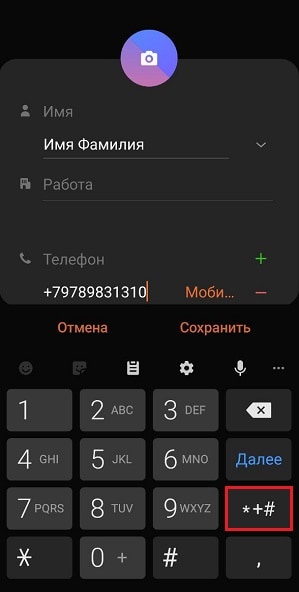

- Введите добавочный код.

- Нажмите «Сохранить». Теперь дозвон будет происходить автоматически с паузой и вводом дополнительного номера сотрудника.
Подведем итоги
Мы подробно рассказали об использовании добавочных кодов сотрудников при звонках с мобильного телефона. Пользуясь алгоритмами, вы сможете значительно упростить себе жизнь и автоматизировать процесс набора номера и ожидания ответа.

Анастасия Табалина
Автор статей по настройке и управлению телефонами на базе Андроид и iOS. Помощь в мире онлайна и Интернета: поиск информации, обзоры приложений, программ, настройка и управление















